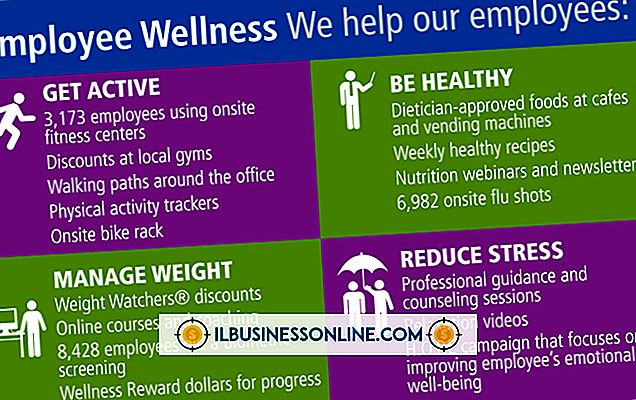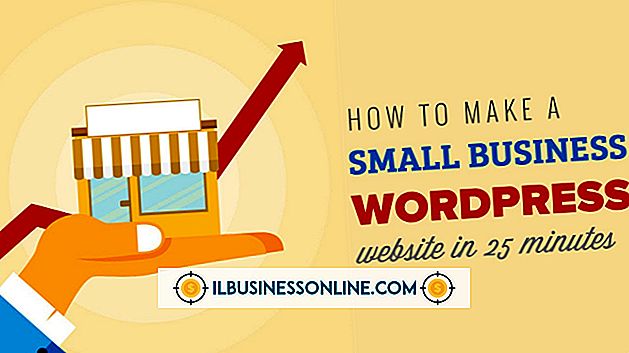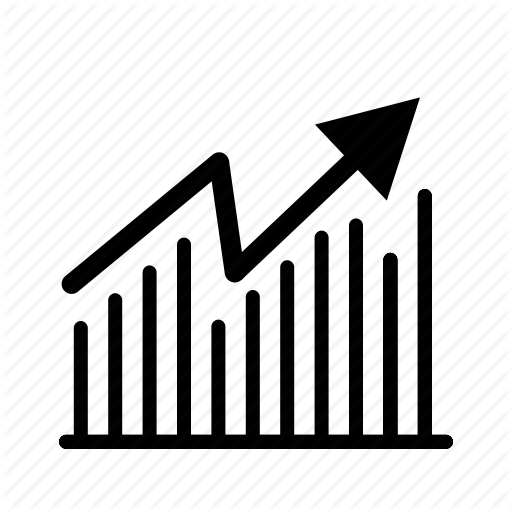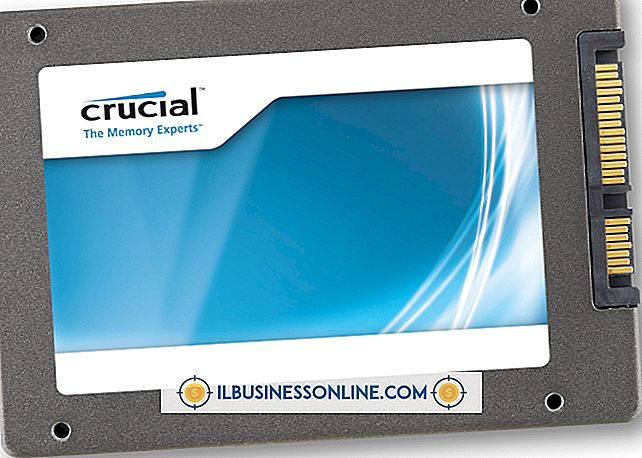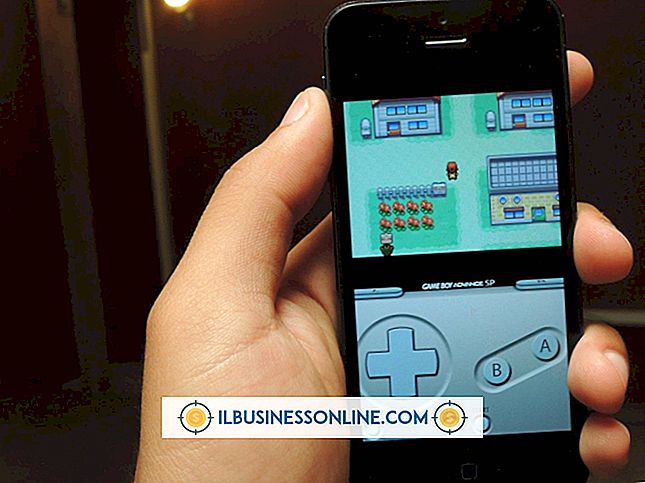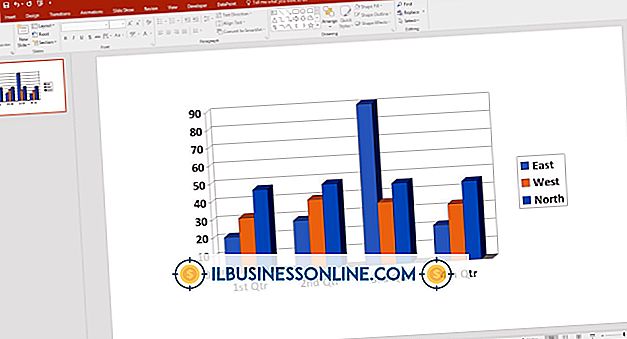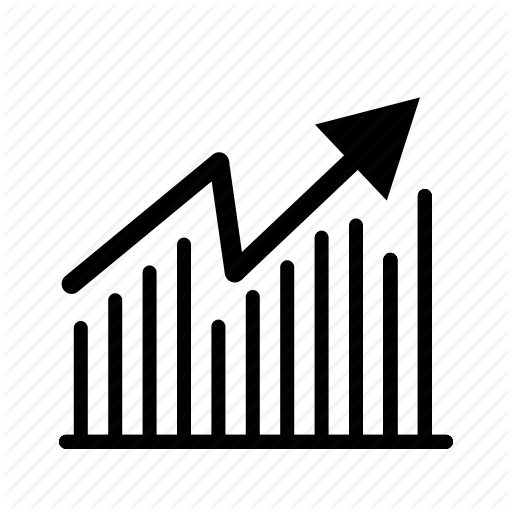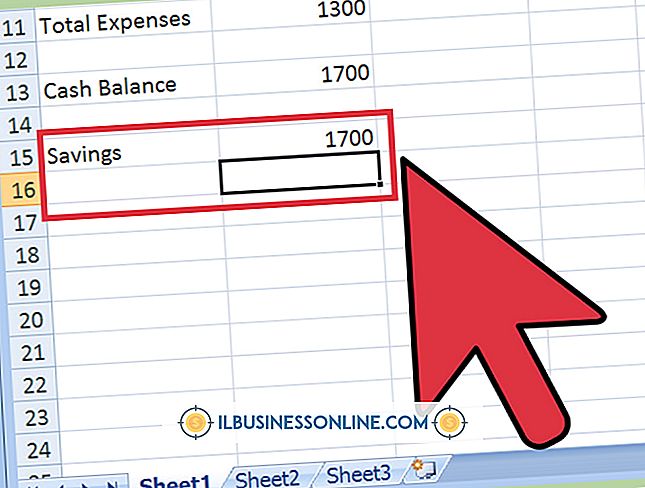Slik bruker du CPanel til å lage et nettsted

cPanel hjelper deg med å opprette nettstedet som passer dine behov, uavhengig av ditt erfaringsnivå. Denne kontrollpanelprogramvaren er vanlig blant webverter og inneholder mange funksjoner som gjør at du kan lage en informativ eller nyttig nettside for dine forbrukere og medarbeidere. Hvis du er kjent med HTML, CSS eller annen webprogrammering, kan du håndkode et nettsted fra bunnen av med cPanels filbehandling. Ellers kan cPanel installere skript som WordPress, et kraftig verktøy for innholdshåndtering, som lar deg lage en hel blogg eller et nettsted med bare noen få klikk.
Med Filbehandling
1.
Logg på din cPanel-konto i nettleseren din med brukernavnet og passordet som tilbys av web hosting-tjenesten.
2.
Klikk på "File Manager" -ikonet fra hovedsiden. Hvis du blir bedt om det, velg "webrot" som ønsket sted, fordi dette er stedet du trenger å plassere filer for å gjøre dem tilgjengelige online.
3.
Klikk på ikonet "Ny fil" for å opprette en ny fil. Opprett forsiden på nettstedet ditt. Denne filen skal bli kalt «indeks» eller «standard». For eksempel vil verten din gjenkjenne "index.php" som forsiden eller "default.html." En grunnleggende indeksfil kan se ut som følgende:
Velkommen til nettstedet mitt
Velkommen
Jeg er glad du kunne gjøre det. Klikk her for å lære mer om meg.
4.
Lagre filen din. Gjenta prosessen for å legge til flere filer. Husk å bruke hyperkoblinger til å koble mellom alle filene dine. Når du har lagret en HTML-fil, kan du velge den fra cPanel File Manager og klikke på "HTML Editor" for å bruke programvarens syntactical editor, som krever en eksisterende HTML-fil.
WordPress
1.
Logg inn på cPanel.
2.
Klikk på Fantastico-ikonet i cPanel for å åpne installasjonsprogrammet for skript som automatisk installerer programvare som WordPress. Velg "Wordpess" fra Blogg-delen, og klikk "Ny installasjon."
3.
Velg installasjonsstedet, skriv inn et brukernavn og passord for admin og din e-postinformasjon. Klikk på knappen for å starte installasjonen.
4.
Klikk på knappen for å bekrefte installasjonen. Skriptet sender deg en e-post med innloggingsinformasjon og dashbord-nettadressen. Logg inn på WordPress og klikk "Add New" under innlegg eller sider for å begynne å legge til innhold på nettstedet ditt. Når du trykker på "Publiser", vil innholdet ditt gå live.
Tips
- Du kan bruke WordPress til å drive hele nettstedet ditt. Mediebiblioteket lar deg legge til bilder og videoer, mens du kan legge til temaer fra «Utseende» -delen.